亚马逊选品问题导致库存积压怎么破?6招教你清空仓库

产品优化对比
产品优化对比是通过对比产品详细数据,找到自有产品的优势与缺陷,确定优化方案。
指向产品优化,点击产品优化对比,进入产品优化对比默认看板。此看板包括两个分析器:【关键词搜索结果】和【产品详情对比】
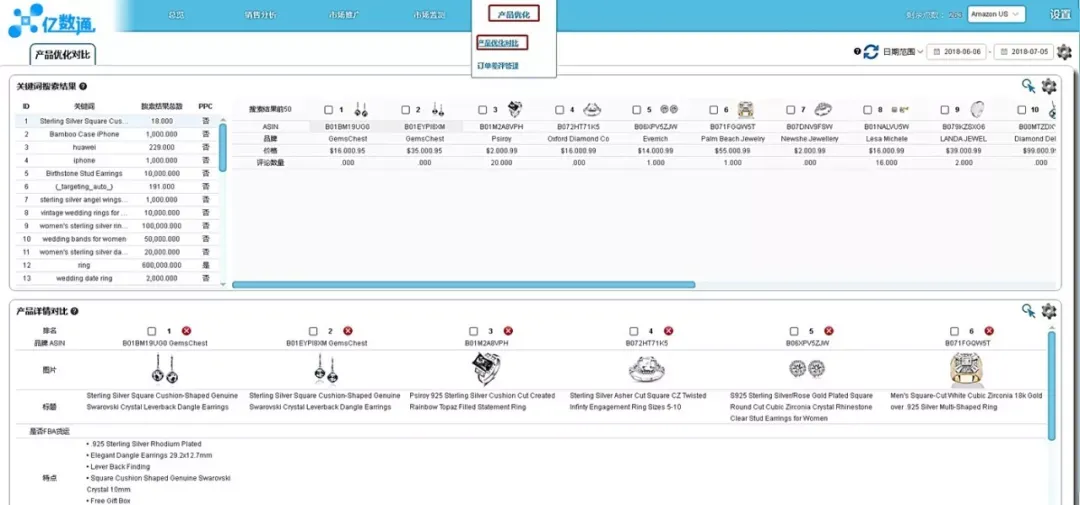
【关键词搜索结果】分析器
【关键词搜索结果】分析器:查看选定关键词搜索结果前50个产品。
在分析器的上方有操作按钮和设置按钮,可以进行设置和操作。
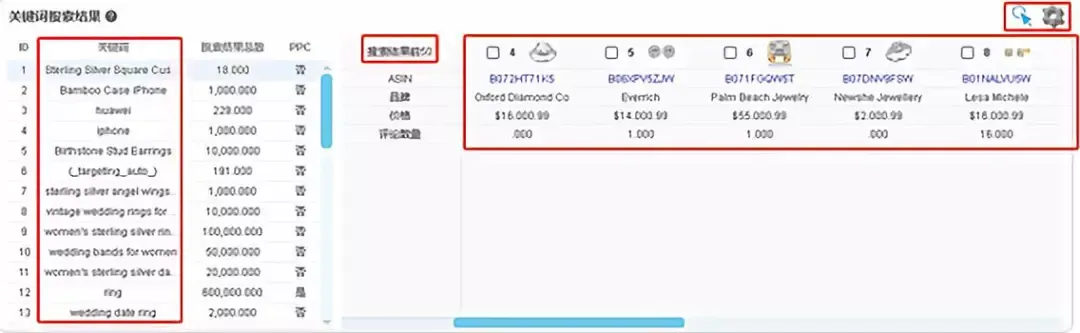
点击分析器右上角的操作按钮 ,出现添加关键词、加入对比和清除选择按钮。

添加关键词
点击添加关键词 ,进入添加关键词界面。在左边的输入框中输入关键词,可输入多个关键词(一行一个关键词)。点击添加,将关键词添加到【已选择的关键词】列表中;点击清空,清除输入框中的关键词。在【已选择的关键词】列表中,点击关键词前面的减号图标 进行删除或者勾选关键词点击删除按钮。添加完成后,点击确定保存。
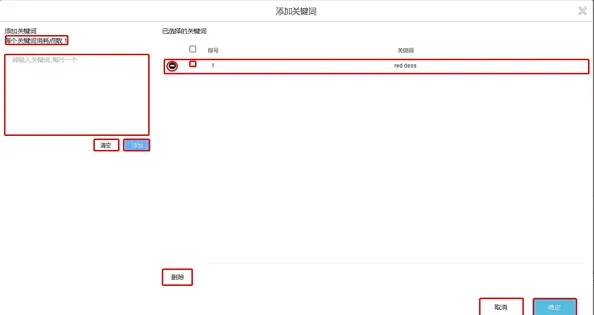
加入对比和清除选择
选择一个关键词,在【搜索结果前50】的产品列表中,在产品的左上角的方框中勾选,点击加入对比,勾选的产品会在【产品详情对比】分析器中出现。点击清除选择,清除选中的产品。

【产品详情对比】分析器
【产品详情对比】分析器:对比在【关键词搜索结果】中选定产品的详情。
在【产品详情对比】分析器中,有加入对比产品的详情内容和操作设置按钮。
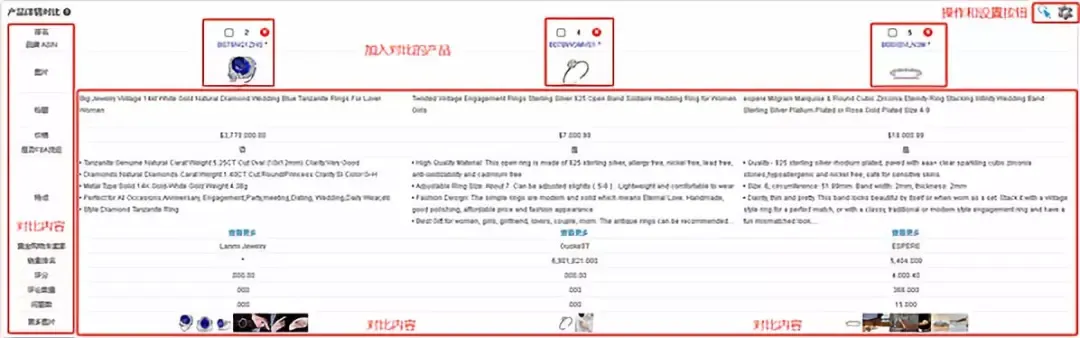
点击操作按钮 ,可以选择添加产品、清空产品和加入监测/加入分析器
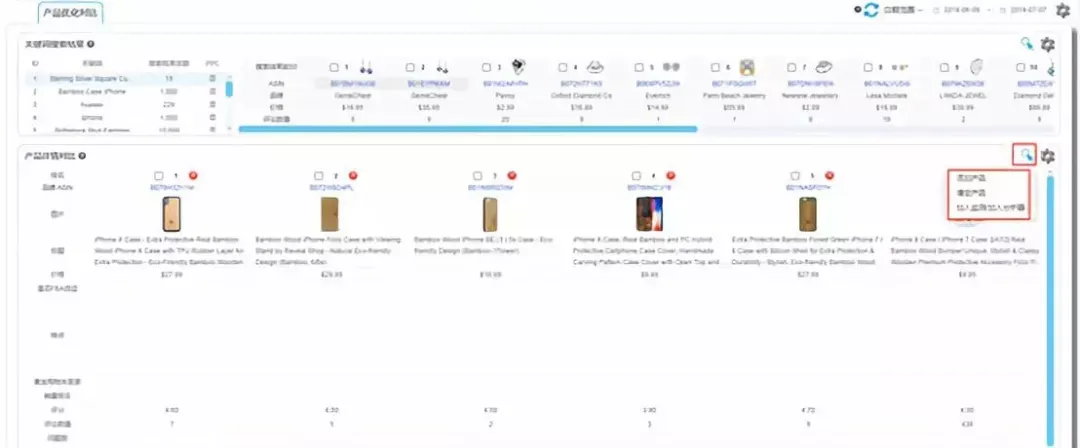
添加产品
点击添加产品,进入添加产品界面。在输入框中输入ASIN码,添加到【已添加的产品】列表中,可以在这个列表中删除产品,添加完成后点击确认。
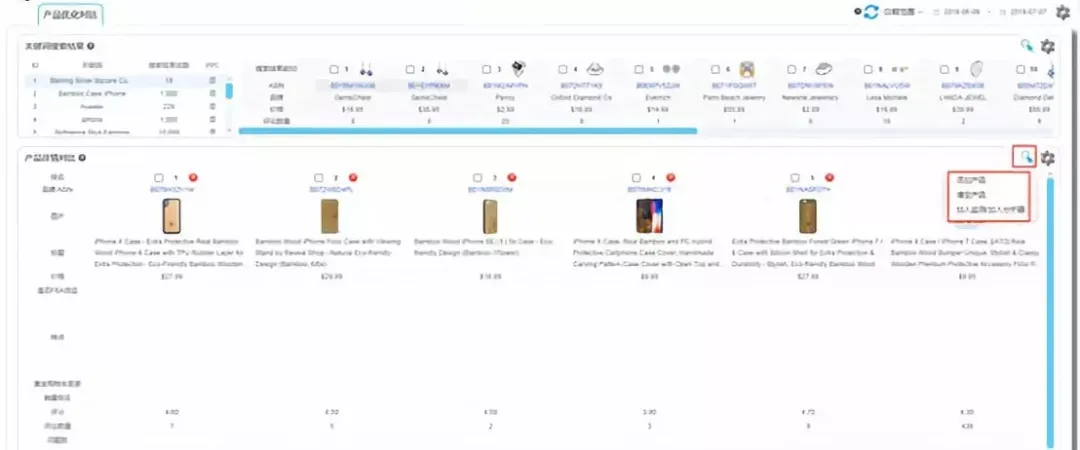
确认后可以在产品详情对比中看到新增的产品
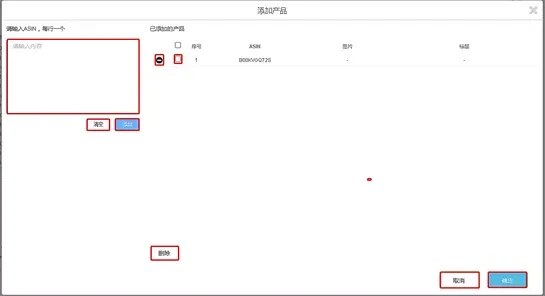
清空产品
点击清空产品,列表中的产品全部清空。或者点击产品右上角清除图标 ,将这个产品删除。删除时,会出现提示:点击确定,产品被删除,点击取消,不保存此次操作。
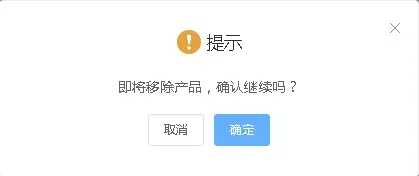
加入监测/加入分析器
勾选详情对比中的产品,然后点击操作按钮 ,选择加入监测/加入分析器。

在出现的加入监测/加入分析器界面中,勾选要加入的监测和分析器,然后点击保存。
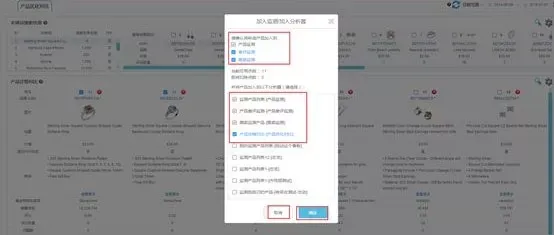

我们建了一个亚马逊卖家交流群,里面不乏很多大卖家。
现在扫码回复“ 加群 ”,拉你进群。
热门文章
*30分钟更新一次































